Desde la aparición de Time Machine, las copias de seguridad perdieron toda su complejidad. Si, existen opciones más potentes. Si, seguramente no serán una opción válida para un profesional que necesite un control más ferreo sobre sus datos. Pero la verdad es que Time Machine facilitó la tarea al usuario medio, que podía tener un sistema de copias sencillo e intuitivo practicamente con un par de "clicks" de ratón.
A estas alturas ya sabréis a grandes rasgos como funcionan las copias de Time Machine. Tu defines un disco duro externo en el cual el sistema va realizando copias cada cierto tiempo de todos los cambios que se realizan en el ordenador. Si borramos un fichero, este desaparece, si modificamos, se modifica... Si, lógico, pero activando Time Machine podemos conseguir recuperar solamente ese archivo borrado o modificado, sin necesidad de realizar un volcado de toda la información de nuestra copia de seguridad.
Esto se consigue con multitud de enlaces internos que se realizan dentro de cada copia de seguridad, que conectan dichos cambios y nos permite revertirlos (explicado a grandes rasgos). Se puede dar el caso, que es a lo que nos lleva este artículo, que necesitemos cambiar el disco duro externo donde se realizan las copias de seguridad. Ya sea porque intuimos que el actual pueda fallar o porque simplemente nos estamos quedando sin espacio y queremos instalar otro con más capacidad.

En estos casos, no es tan sencillo como copiar la carpeta de "backups" que ha creado Time Machine sin más. Lo que ocurrirá es que no la identifique correctamente y se pierdan muchos, sino todos, los cambios de estado del sistema que hayamos hecho, haciéndonos muy difícil volver a un estado anterior. Podemos empezar una copia de Time Machine nueva, definiendo el nuevo disco duro que hayamos conectado, y quitando el antiguo, pero esto SI que provocará la perdida de todas las copias pasadas.
Consigue duplicar de manera exacta tu Time Machine
Existe una manera de duplicar de manera exacta tu copia de Time Machine, y la verdad es que no se encuentra explicado de manera clara en OS X, pero existe. Para ello desactivaremos primero Time Machine. Simplemente abriremos las preferencias del sistema y desactivaremos Time Machine. Una vez hecho esto procederemos a conectar el disco duro externo nuevo donde vayamos a realizar a partir de ahora las copias de seguridad.
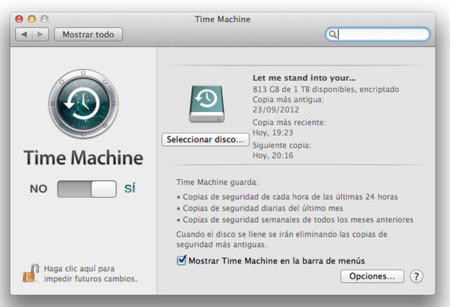
En el disco duro "viejo" donde se han estado realizando las copias de Time Machine, buscaremos la carpeta llamada "Backups.backupdb" esta es la "carpeta clave" donde se ha creado la base de datos con todos los enlaces entre ficheros que has ido modificando a lo largo del tiempo. La seleccionaremos y la copiaremos con el atajo de teclado "Command+C". Ahora es el momento de acceder a través del Finder al nuevo disco donde vamos a realizar las copias de seguridad.
Si lo pegásemos directamente, no se copiarían todos estos enlaces de los que hablábamos y no los identificaría Time Machine, debemos hacer una "copia exacta". Para ello deberemos pegar la carpeta que hemos copiado con el atajo de teclado "Shift+Option(Alt)+Command+V" de esta manera duplicaremos de manera exacta todo el contenido de la carpeta de Time Machine. Esto puede llevar un tiempo prolongado, por lo que deberemos dejar al sistema que haga su trabajo, con paciencia.
Una vez finalizada la copia, solo tenemos que acceder de nuevo a las preferencias del sistema, añadir el nuevo disco como disco de copias de seguridad en Time Machine, y quitar el disco antiguo. Una vez hecho esto, volveremos a activar Time Machine y el sistema seguirá realizando las copias como si nada hubiera pasado.
Vía | Cnet




Ver 13 comentarios
13 comentarios
macnaxito
A ver si alguien sabe como puedo hacer lo siguiente:
Ahora mismo tengo mi copia de Time Machine en un disco duro USB. Me he comprado un Airport Extreme, y conecto mi disco duro a él.
El disco duro está dividido en particiones, dos. Una con la copia de Time Machine, y otra con varias cosas, entre ellas mi carpeta de iTunes.
Con iTunes no hay problema. Al conectar el disco duro al Airport Extreme, iTunes no lo encuentra pero le digo donde está ahora y listo. ¿Cómo puedo hacer eso con Time Machine?
Vamos, que yo no quiero cambiar de disco, ni de carpeta, simplemente la carpeta ahora no está en el volumen "Time Machine HD" conectado al USB, si no en el volumen "Time Machine HD" conectado a "Airport extrema".
¡Gracias!
otto.st
El TimeMachine además de ayudar al usuario medio, ayudó al usuario vago como yo que no quiere tropezarse con lo que siento complicaciones de miles de opciones y maneras de recuperación.
eduki
Interesante artículo, me lo guardo en favoritos, muchas gracias ;)
hiupy
Gracias
bliz
Genial artículo. Me vendría bien haber conocido esto antes.
nanouk
Gracias por el aporte.
guance
Gracias Aitor muy buen consejo, es de mucha ayuda pues siempre tuve esa duda, aunque no tengo ese problema ahora, pero lo pensaba y me preguntaba que iba hacer en un futuro, muy bueno de nuevo Gracias.
SAC
El truco del almendruco
si señor, esta bien saber esto
Jose Baez
Un comentario que no aparta nada, pero lo hago por que es mi experiencia, TM no me funcionó cuando lo necesité, no es la maravilla que pinta Apple y por eso desistí de usarlo, igual mas adelante lo intente, pero no lo recomiendo a nadie.
luisanfe
¿Y si no deja copiar la carpeta Backups.backupdb? Cuando la pego con “Shift+Option(Alt)+Command+V” da varios errores hasta que definitivamente da un error inesperado y deja de copiar.
gabrielvelozgallardo
A mi el mac no me detecta el disco de Time machine ni me deja configurar otro. Que hago?